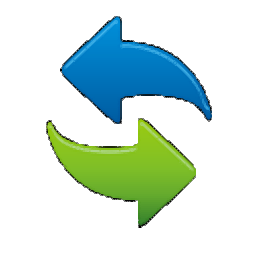
ChiefPDF PDF to Tiff Converter(PDF转TIFF转换器)
v2.0 绿色免费版- 软件大小:4.70 MB
- 更新日期:2020-12-15 09:51
- 软件语言:英文
- 软件类别:文件转换
- 软件授权:免费版
- 软件官网:待审核
- 适用平台:WinXP, Win7, Win8, Win10, WinAll
- 软件厂商:

软件介绍 人气软件 下载地址
ChiefPDF PDF to Tiff Converter是一款简单易用的PDF转TIFF转换器,此软件旨在通过简单的步骤将PDF便携式文档转换与输出为TIFF多页图片,以便以图像的方式进行展示。其具备了简单直观的操作界面,批量导入要转换的PDF文件到列表后,可以先查看源文件名称、输入路径、页面总数等基本信息,随后打开配置界面,对DPI、图片格式、图片颜色、TIFF压缩、JPEG质量、输出目录等基本参数进行调整,以获得最佳的输出效果,随即即可执行转换,使用非常方便,有需要的朋友赶紧到本站下载体验吧!
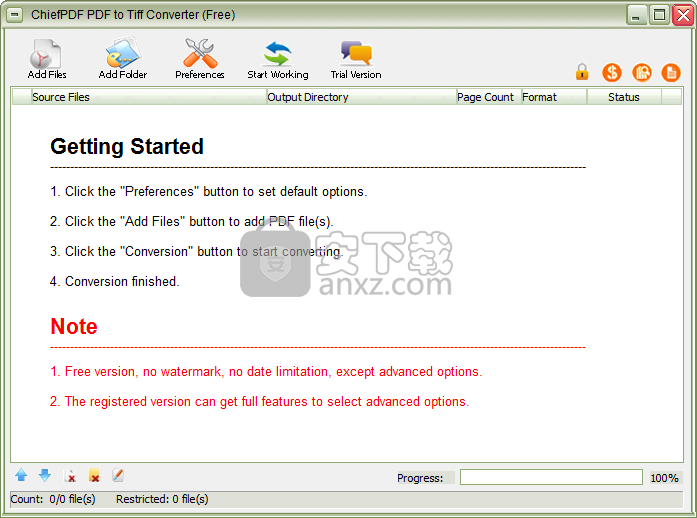
软件功能
将pdf文件批量转换为tiff文件质量。
支持所有版本的pdf(v1.0〜v1.7)。
支持多页tiff文件。
支持多种tiff压缩,例如CCITT G3,CCITT G4,RLE,PACKBITS,JPEG和LZW等。
支持真彩色,灰度和黑白tiff格式。
支持结果tiff文件的自定义分辨率。
自动优化tiff以创建高质量的tiff文件。
拖放文件。
转换后可以预览结果文件。
保留原始文档布局。
易于使用的界面,添加了pdf文件并设置了选项后,您只需单击“开始工作”按钮即可。
支持Microsoft Windows 2000/2003 / XP,Windows Vista和Window 7。
软件特色
Tiff to PDF Converter是一个标题不言自明的程序-它允许您将TIF格式的文件转换为PDF文档。
该工具的界面干净整洁,易于浏览。可以通过文件浏览器或“拖放”方法将TIF图像导入队列。允许批量处理。
在列表中,您可以签出源,页数和提取页数,以及每个文件的输出目录。
因此,您要做的就是指定输出目标和模式(例如,生成单个文件或合并的文件),以便继续进行转换过程。
但是,您还可以在尺寸,旋转,边距,分辨率等方面配置纸张选项。此外,在彩色,单色或灰度图像以及JPEG方面,您可以更改压缩率。
最重要的是,您可以通过设置用户和所有者密码,加密级别和权限(例如,允许打印,复制和修改),编辑元数据(例如,标题,作者,主题,关键字)并启用Tiff to PDF来加密PDF文档。完成所有任务后,将使用Converter来打开PDF文档,删除源文件或执行命令。
该软件在少量系统资源上运行,可以快速完成转换任务,并且在我们的测试过程中没有冻结,崩溃或弹出错误。TIF文件的图像质量很好地保留在PDF文档中。还有一个简短的帮助文件,您可以签出。
使用方法
1、双击主程序进入ChiefPDF PDF to Tiff Converter的主界面,如下图所示。
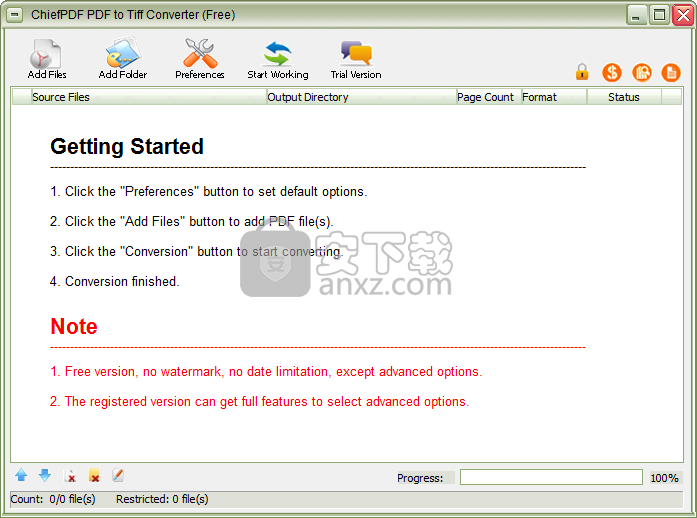
2、点击【add files】按钮,然后添加要转换的PDF文件。
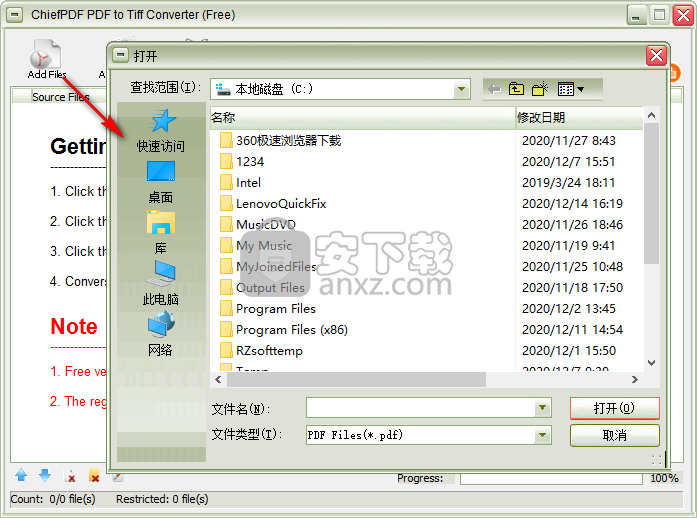
3、可以对DPI、输出格式、颜色、tiff压缩、jpeg质量等参数进行配置。
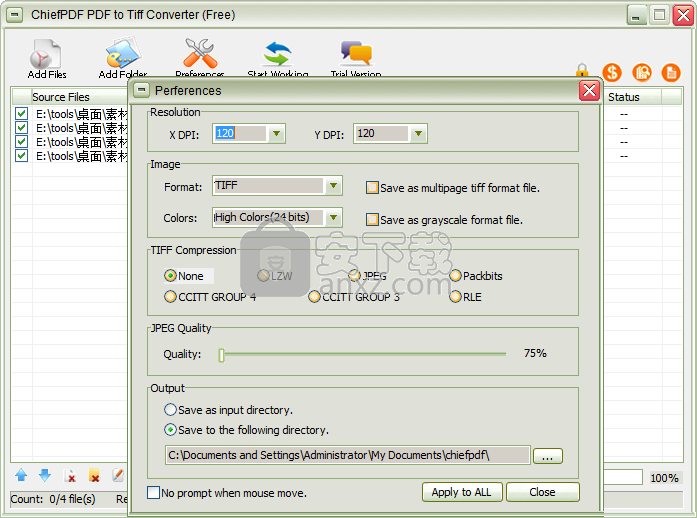
4、点击【start working】按钮,即可执行转换操作。
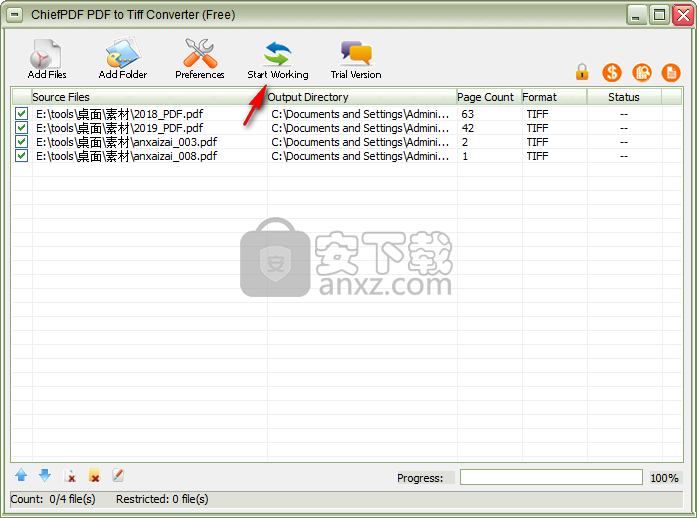
5、用户可以查看转换进度以及任务进度。
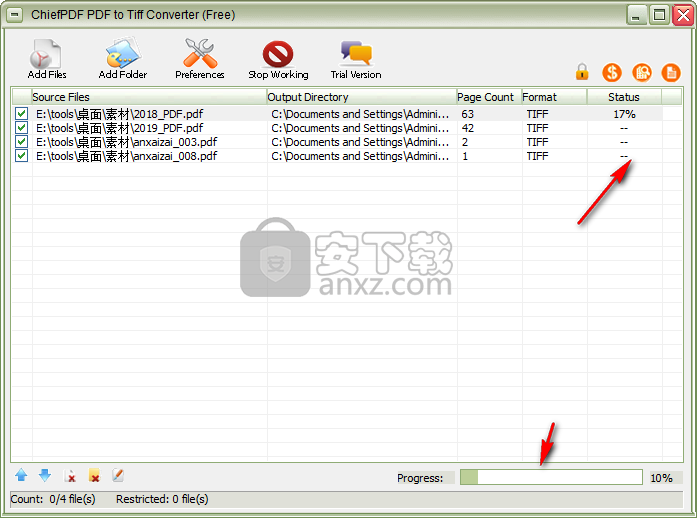
使用说明
步骤1.添加文件
点击“添加文件...”按钮导入PDF文件;
或者,您可以单击弹出菜单并选择“添加文件...”或“添加文件夹...”来进行;
您也可以直接将需要转换的PDF文件拖放到文件列表中。
步骤2.设置选项
单击“首选项”按钮设置转换设置选项,然后出现首选项对话框。如果您接受默认设置,请单击按钮“开始工作”进行转换。
步骤3.转换
选择设置选项后,只需单击“开始工作”按钮即可完成任务。
好的,以上是您转换的最简单功能。
设定选项
解析度
该软件支持水平和垂直DPI(点数英寸)。DPI值越大,生成的图像质量越高,但是图像文件的大小也越大。另一方面,较低的DPI值会生成较小的文件,但图像的质量也较低。该软件支持72到500 DPI,默认值为120 DPI。
颜色深度
设置图像的色彩深度,您可以根据需要调整图像的色彩深度。例如1位计数(黑/白),4位或8位颜色,4位或8位灰度和24位本色,但并非所有格式都支持所有颜色深度。
压缩
仅TIFF格式支持设置压缩类型,软件支持多种压缩类型,例如CCITT G3,CCITT G4,RLE,PACKBITS,JPEG和LZW等。
JPEG画质
有损压缩类型的压缩质量(从1到100)。默认值为75。
输出目录
该软件支持两种输出目录设置。您可以将图像文档的结果保存到输入目录,也可以保存到自定义目录。如果自定义目录不存在,将创建该目录。
下载地址
人气软件
-

PDFdo PDF Converter(PDFdo PDF转换器) 46.5 MB
/简体中文 -

vCard(vcf)文件生成器 4.24 MB
/简体中文 -

lid converter pdf(PDF转换器) 115.0 MB
/简体中文 -

Any PDF to DWG Converter(pdf转dwg格式转换器) 3.99 MB
/简体中文 -

PDF Image Extraction Wizard(pdf提取图片工具) 5.0 MB
/简体中文 -

Spin 3D Mesh Converter(3d模型格式转换器) 0.32 MB
/简体中文 -

天若OCR文字识别工具 13.5 MB
/简体中文 -

金山PDF转WORD转换器(WPS PDF to Word) 41.3 MB
/简体中文 -

FoxPDF Word to PDF Converter(Word转PDF工具) 13.9 MB
/简体中文 -

Audio Reader XL(文字转语音软件) 73.7 MB
/简体中文


 我速PDF转换器 2.3.1.0
我速PDF转换器 2.3.1.0  金舟PDF转换器 6.7.7.0
金舟PDF转换器 6.7.7.0  极速玩转 v1.0.2.37
极速玩转 v1.0.2.37  嗨格式PDF转换器 v3.6.200.529
嗨格式PDF转换器 v3.6.200.529  PDFChef2021(PDF编辑器) v21.0.0 中文
PDFChef2021(PDF编辑器) v21.0.0 中文  Batch HXS to DOC Converter(HXS转Word转换器) v2020.12.502.2474 破解
Batch HXS to DOC Converter(HXS转Word转换器) v2020.12.502.2474 破解  无敌PDF转JPG工具 v2.2
无敌PDF转JPG工具 v2.2 














